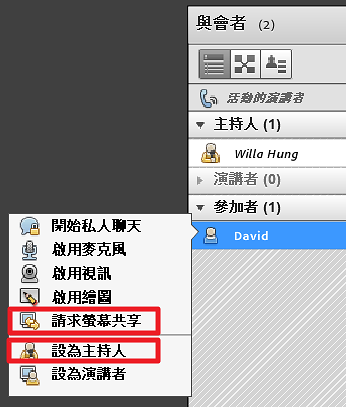若希望會議裡的參加者能將畫面分享出來,讓每位參與者可以看得到操作畫面,則必須要先準備好「共享」窗格(Share Pod)才能將畫面分享,可以有下列幾種作法:
重點
- 1.
- 2.作法二也可以賦予某位參加者螢幕共享的權限,操作方式是將滑鼠移動到該位參加者,此時會自動出現選單,請選擇「請求螢幕共享」的選項,系統會發送一個請求至該名參加者請求共享螢幕。
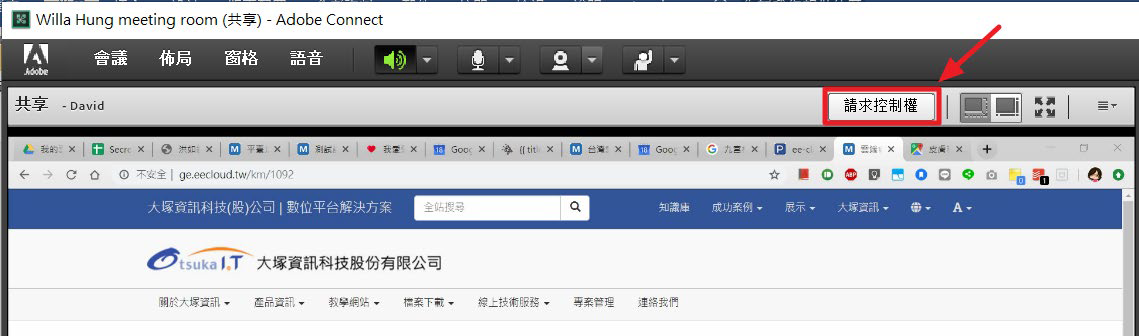 而當螢幕被共享出來後,主持人可以在共享窗格上對共享者發送 「 請求控制權 」 的請求。
而當螢幕被共享出來後,主持人可以在共享窗格上對共享者發送 「 請求控制權 」 的請求。
共享者的畫面將出現請求控制權的視窗,可選擇「拒絕」或是「接受」,當按下「接受」後,主持人即可進行遠端操控。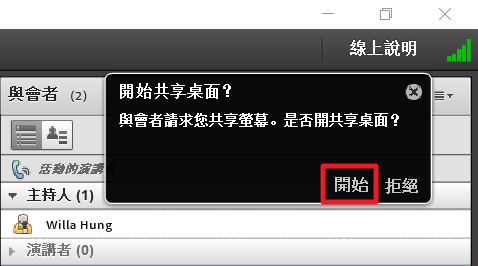
未登入或權限不足!
- 位置
-
- 資料夾名稱
- 使用桌面共享
- 發表人
- 大塚資訊
- 單位
- 大塚資訊 (Adobe Connect 代理商)
- 建立
- 2019-11-28 11:32:45
- 最近修訂
- 2019-11-28 11:37:53